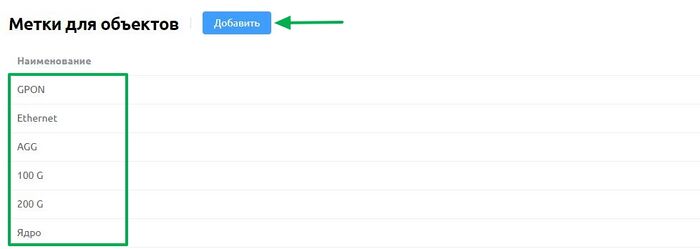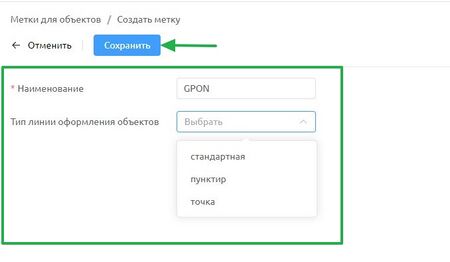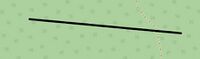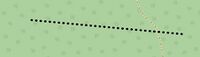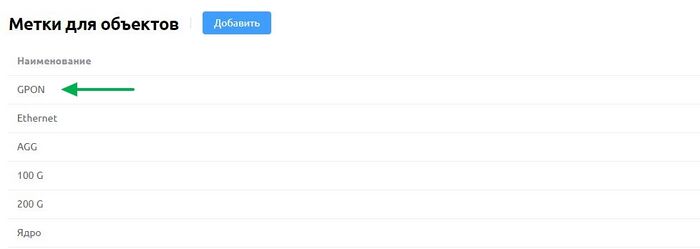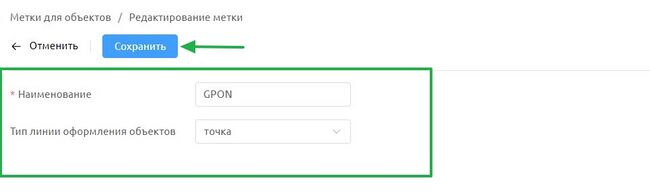Метки для объектов: различия между версиями
Wikiroot (обсуждение | вклад) |
Wikiroot (обсуждение | вклад) |
||
| (не показано 29 промежуточных версий этого же участника) | |||
| Строка 1: | Строка 1: | ||
=Описание подраздела= | =Описание подраздела= | ||
Подраздел | Подраздел «'''Метки для объектов'''» включает возможность добавления меток для объектов инфраструктуры, используемых в различных разделах системы. Это позволяет отображать объекты в соответствии с установленными метками, упрощая поиск и фильтрацию информации. | ||
== | ==Добавление меток для объектов== | ||
В подразделе «'''Метки для объектов'''» представлен список меток, а также доступна кнопка «'''Добавить'''». | |||
[[Файл:mtt.JPG|700px|]] | |||
*При нажатии | *При нажатии на кнопку «'''Добавить'''» откроется окно для заполнения следующих полей: | ||
1. «'''Наименование'''» — текстовое поле для ввода наименования метки. | |||
2. «'''Тип линии оформления объектов'''» — выпадающий список для выбора типа линий. | |||
[[Файл:mo2.JPG|mo2|450px|]] | |||
Тип линий: | |||
*Стандартная | *Стандартная | ||
| Строка 24: | Строка 25: | ||
[[Файл:mo5.JPG|66-1|200px|]] | [[Файл:mo5.JPG|66-1|200px|]] | ||
*После заполнения полей нажмите на кнопку «'''Сохранить'''». | |||
* | |||
==Редактирование== | ==Редактирование== | ||
Для редактирования выберите метку | Для редактирования выберите метку из списка. | ||
[[Файл:mtt2.JPG|700px|]] | |||
*Откроется карточка для редактирования метки для объектов. | *Откроется карточка для редактирования метки для объектов. | ||
| Строка 38: | Строка 37: | ||
[[Файл:mo7.JPG|650px|]] | [[Файл:mo7.JPG|650px|]] | ||
После внесения изменений нажмите кнопку | После внесения изменений нажмите на кнопку «'''Сохранить'''». | ||
==Удаление== | ==Удаление== | ||
Удаление запрещено, если имеются связанные объекты. Общее количество связей показано на скриншоте. | |||
[[Файл:mo8.JPG|920px|]] | [[Файл:mo8.JPG|920px|]] | ||
*При отсутствии связанных объектов кнопка «'''Удалить'''» становится активной. | |||
*При отсутствии связанных объектов кнопка | |||
[[Файл:mo9.JPG|6-7|900px|]] | [[Файл:mo9.JPG|6-7|900px|]] | ||
*При нажатии на кнопку «'''Удалить'''» откроется диалоговое окно с предупреждением. | |||
*При нажатии | |||
[[Файл:zp6.JPG|zp6|260px|]] | [[Файл:zp6.JPG|zp6|260px|]] | ||
Выберите действие «'''Отмена'''» или «'''Удалить'''». | |||
* '''Отмена''' — для отмены удаления нажмите на кнопку «'''Отмена'''». | |||
* '''Удалить''' — для удаления меткок, нажмите на кнопку «'''Удалить'''». | |||
[[Category:Разное]] | |||
Текущая версия от 12:00, 1 октября 2024
Описание подраздела
Подраздел «Метки для объектов» включает возможность добавления меток для объектов инфраструктуры, используемых в различных разделах системы. Это позволяет отображать объекты в соответствии с установленными метками, упрощая поиск и фильтрацию информации.
Добавление меток для объектов
В подразделе «Метки для объектов» представлен список меток, а также доступна кнопка «Добавить».
- При нажатии на кнопку «Добавить» откроется окно для заполнения следующих полей:
1. «Наименование» — текстовое поле для ввода наименования метки.
2. «Тип линии оформления объектов» — выпадающий список для выбора типа линий.
Тип линий:
- Стандартная
- Пунктир
- Точка
- После заполнения полей нажмите на кнопку «Сохранить».
Редактирование
Для редактирования выберите метку из списка.
- Откроется карточка для редактирования метки для объектов.
После внесения изменений нажмите на кнопку «Сохранить».
Удаление
Удаление запрещено, если имеются связанные объекты. Общее количество связей показано на скриншоте.
- При отсутствии связанных объектов кнопка «Удалить» становится активной.
- При нажатии на кнопку «Удалить» откроется диалоговое окно с предупреждением.
Выберите действие «Отмена» или «Удалить».
- Отмена — для отмены удаления нажмите на кнопку «Отмена».
- Удалить — для удаления меткок, нажмите на кнопку «Удалить».